1. Sử dụng chế độ lưới khi chụp
Chế độ lưới tạo ra một tấm lưới 3 x 3 khi chụp ảnh, điều này cực kỳ quan trọng khi bạn muốn tạo ra những bức ảnh tỉ lệ vàng. Đồng thời lưới còn giúp bạn đối xứng bố cục ảnh nhằm tạo ra những bức ảnh cân bằng và đẹp nhất. Để bật lưới chụp ảnh bạn truy cập vào Cài đặt > Camera > Lưới.
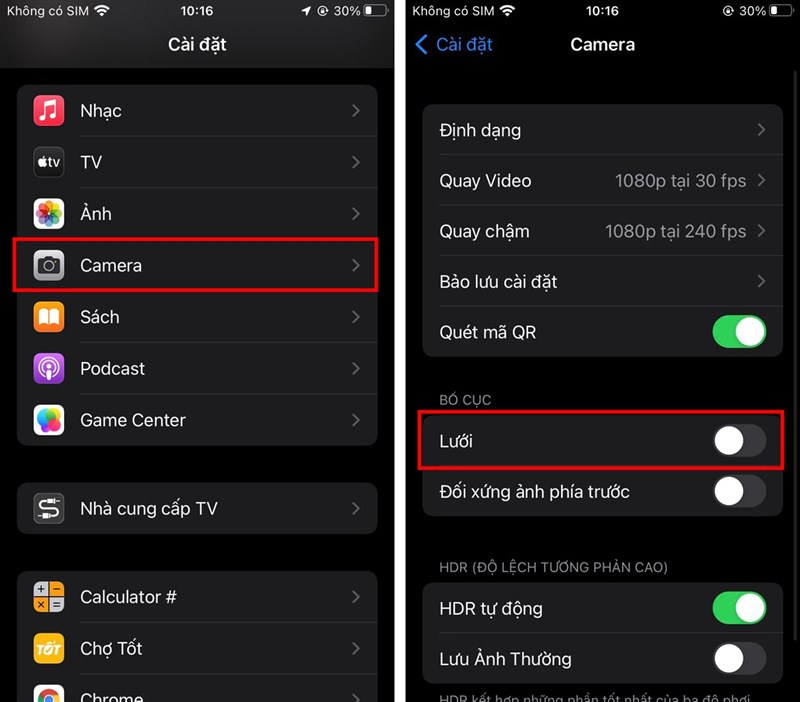
2. Sử dụng chế độ HDR tự động
HDR là một trong những tính năng và thủ thuật cực kỳ quan trong khi bạn muốn tạo ra những bức ảnh đẹp, đặc biệt trong điều kiện ngược sáng. Với tính năng này bạn dễ dàng tạo ra những bức ảnh cân bằng tốt cho màu da người được chụp và khung cảnh hậu. Bạn cũng truy cập vào Cài đặt > Camera > Bật HDR tự động nhé.
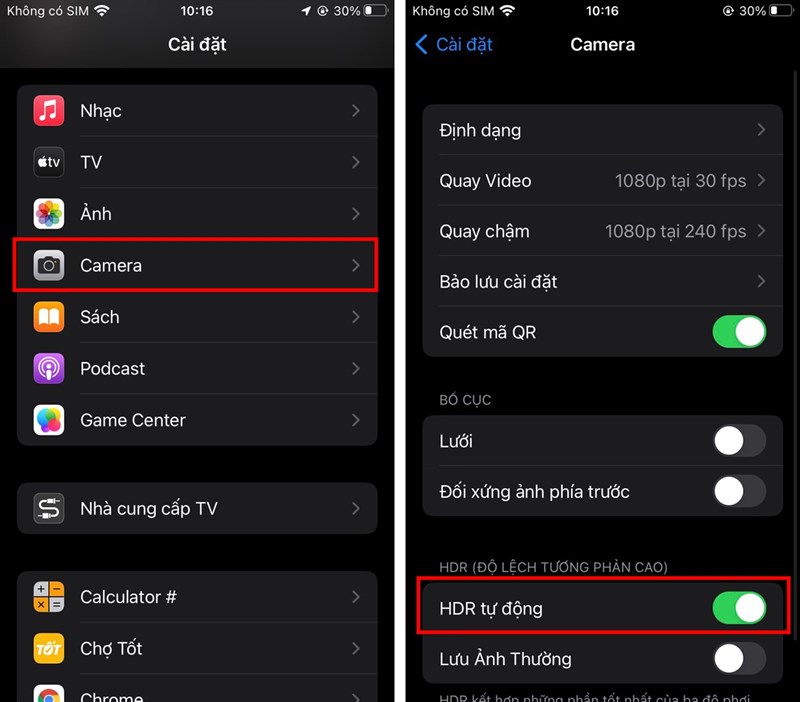
3. Sử dụng bộ lọc trên camera
Trên iPhone, khi bạn chọn vào biểu tượng ngay góc trong mục ảnh của ứng dụng Camera bạn sẽ mở được bộ lọc ảnh. Trên iPhone có rất nhiều bộ lọc đẹp và ấn tượng phù hợp với nhiều hậu cảnh, với những bức ảnh tối bạn có thể chụp ảnh đơn sắc để tạo ra những bức ảnh trắng đen rất ngầu. Với các bộ lọc khác bạn có thể sử dụng với những điều kiện môi trường và phong cách phù hợp.
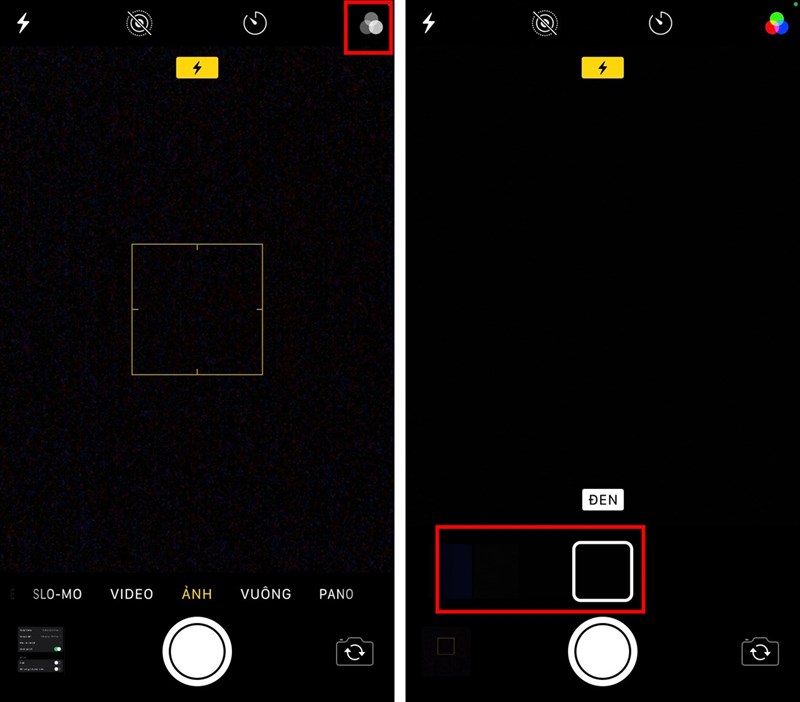
4. Khóa lấy nét khi chụp
Mỗi khi bạn thay đổi chủ thể, iPhone sẽ nhận ra và thay đổi vị trí lấy nét của bạn. Tuy nhiên tính năng này cũng khá khó chịu khi bạn muốn chụp nơi đông người vì khi đó đối tượng lấy nét rất rộng và làm giảm chất lượng ảnh ngay khi bạn thay đổi đối tượng lấy nét. Vì thế bạn hãy nhấn và giữ lấy nét vào đối tượng đến khi trên iPhone hiển thị đã khóa đối tượng lấy nét nhằm tạo ra bức ảnh ổn định hơn nhé.
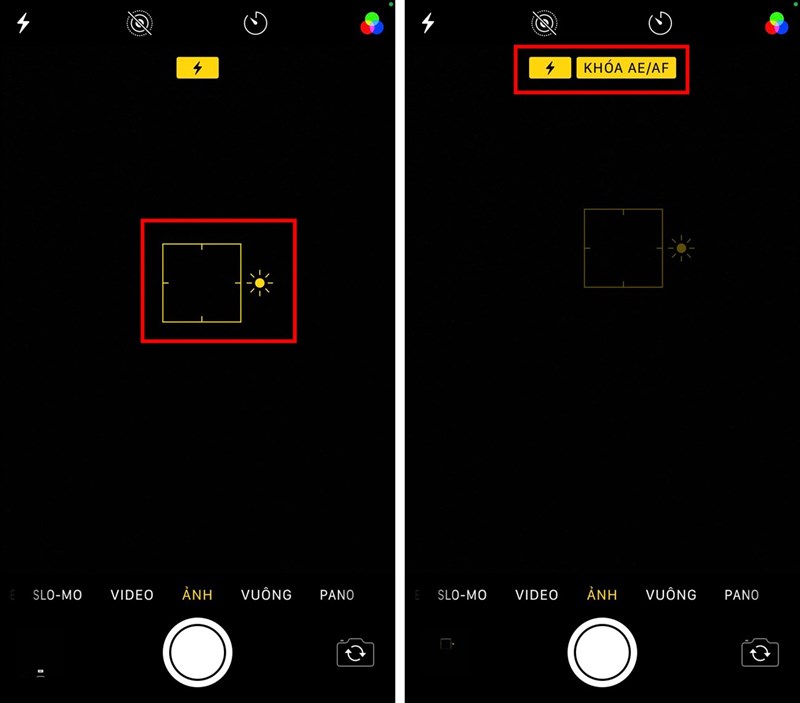
5. Điều chỉnh phơi sáng
Có thể cân bằng sáng trên iPhone rất đỉnh, đặc biệt là trong những một trường thiếu sáng trên iPhone không hề bị nhiễu mà còn bù sáng lại rất hoàn hảo. Tuy nhiên, đôi khi trên iPhone chụp những địa điểm quá dư sáng làm cho bức ảnh bị cháy. Lúc này bạn có thể điều chỉnh lại phơi sáng để bức ảnh dịu nhẹ mắt hơn nhé. Bạn chọn vào mục lấy nét và vuốt lên hoặc xuống để điều chỉnh phơi sáng nhé.
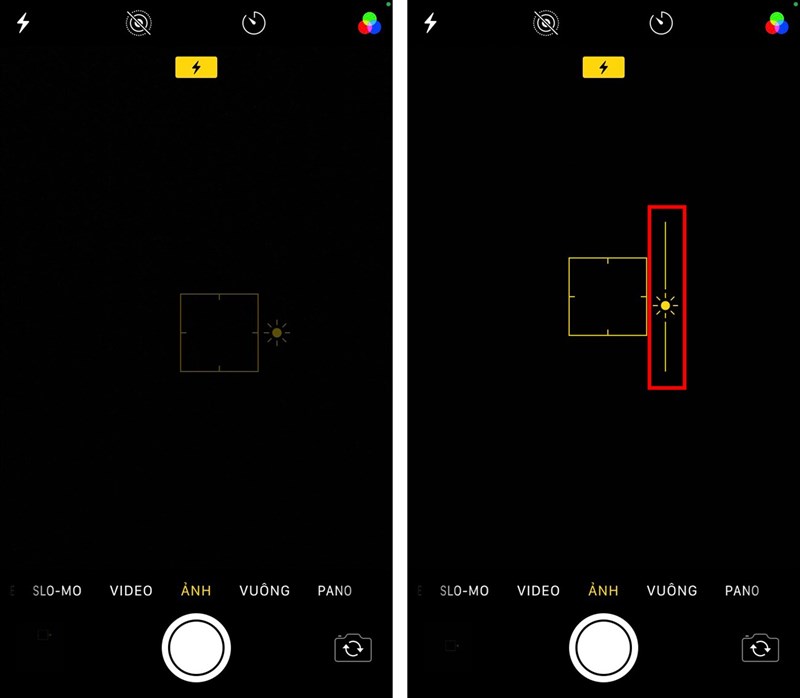
Bạn đã biết cách chụp ảnh đẹp hơn trên iPhone chưa? Nếu thấy bài viết hữu ích cho mình xin một like và một share nhé. Rất cảm ơn các bạn đã xem bài viết.



